Conas tiontú idir foirmle agus téacs / luach
Taispeánann an rang teagaisc bealaí éagsúla chun foirmle a thiontú go dtí a toradh nó a sreangán téacs, agus foirmle i bhfoirm téacs a thiontú go foirmle oibre a thaispeánfadh a thoradh in Excel.
FOIRMEACHA A THABHAIRT DO LUACHANNA GNÍOMHAÍOCHTA
- Brúigh F2 + F9 chun foirmlí a thiontú go luachanna iarbhír
- Úsáid Excel Paste Special chun foirmlí a thiontú go luachanna iarbhír
- Cliceáil tarraing-agus-titim ar dheis chun foirmlí a thiontú go luachanna iarbhír
- Script VBA (macra) chun foirmlí a thiontú go luachanna iarbhír
- Cliceáil amháin chun foirmlí a thiontú go luachanna iarbhír
FOIRMEACHA A THABHAIRT DO THRÁCHANNA TÉACS
- Cuir coll (') leis chun foirmlí a thiontú go teaghráin téacs
- Cleas a athsholáthar (Ctrl + H) chun foirmlí a thiontú go teaghráin téacs
- Taispeáin gné Foirmlí de Excel chun foirmlí a thiontú go teaghráin téacs
- Script VBA (macra) chun foirmlí a thiontú go teaghráin téacs
- Dhá chliceáil amháin chun foirmlí a thiontú go teaghráin téacs
- Script VBA (macra) chun téacs a thiontú go foirmlí
- Dhá chliceáil amháin chun téacs a thiontú go foirmlí
B’fhéidir go bhfaighidh tú cásanna éagsúla nuair is mian leat foirmlí a thiontú go téacs nó luachanna in Excel:
Ní mór duit na luachanna iarbhír ón gcomhad Excel a chóipeáil go comhad eile ……
Ní mór duit comhad Excel a sheoladh chuig daoine eile, ach tá roinnt feidhmeanna luaineach, athríomhóidh an luach nuair a osclaíodh an comhad i ríomhaire difriúil le leaganacha éagsúla de Excel ……
Níl tú ag iarraidh go mbeadh a fhios ag glacadóir an chomhaid Excel cad iad na foirmlí a d'úsáid tú, óir ba thoradh iad sin ar do chuid oibre crua; nó má ghearrann do chuideachta airgead ar chustaiméirí as tuairiscí a dhéanamh orthu le foirmlí casta. Mar sin ní mór duit a dtorthaí a chur in ionad na bhfoirmlí ……
Ná bíodh imní ort, seo ár ExtendOffice tá roinnt bealaí liostaithe ag an bhfoireann chun foirmlí a thiontú go téacs nó luachanna in Excel chun freastal ar riachtanais grúpaí éagsúla.
FOIRMEACHA A THABHAIRT DO LUACHANNA GNÍOMHAÍOCHTA
Chabhródh na modhanna atá liostaithe thíos leat foirmlí a thiontú ina luachanna agus na foirmlí a scriosadh ag an am céanna. Brúigh Ctrl + Z. a chealú más mian leat na foirmlí ar ais.
Brúigh F2 + F9 chun foirmlí a thiontú go luachanna iarbhír
Ní oibríonn sé seo ach do chill amháin, ach tá sé sár-éasca le húsáid agus le cuimhneamh. Tá sé oiriúnach do na grúpaí nach gá dóibh ach ceann amháin nó beagán cealla a chur in eagar. Is iad seo a leanas na céimeanna sonracha:
1. Bog do luch thar an gcill agus brúigh F2, Nó cliceáil faoi dhó ar an gcill, chun é a chur in eagar.
2. Brúigh F9, Agus ansin ENTER.
 |
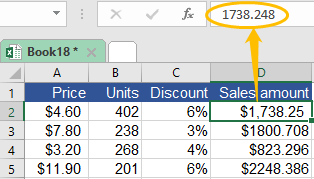 |
Úsáid Excel Paste Special chun foirmlí a thiontú go luachanna iarbhír
Nuair a dhéanann tú Excel a chóipeáil nó a ghearradh agus a ghreamú, greamófar gach rud sa chill / sna cealla foinse chuig an gcill / na cinn scríbe de réir réamhshocraithe. Ach uaireanta b’fhéidir nach é seo a theastaíonn uait. Tá an Greamaigh Speisialta cuireann gné in Excel ar do chumas ach na rudaí a theastaíonn uait a ghreamú. Chun an ghné a rochtain, liostáil muid 2 bhealach anseo:
• Brúigh Alt + E + S + V (Excel Paste Special)
1. Cóipeáil an chill foinse nó an raon a theastaíonn uait a thiontú go luachanna.
2. Alt HOLD, agus brúigh E, S agus V in ord.

3. cliceáil OK nó brúigh ENTER.
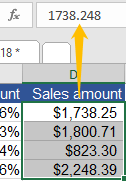
• Úsáid roghchlár deaschliceáil (Excel Paste Special)
Má tá imní ort nach féidir leat an aicearra thuas a mheabhrú, lean na céimeanna seo a leanas:
1. Cóipeáil an chill foinse nó an raon a theastaíonn uait a thiontú go luachanna.
2. Cliceáil ar dheis ar an gcill / na cinn scríbe, roghnaigh an deilbhín (Luachanna) thíos.
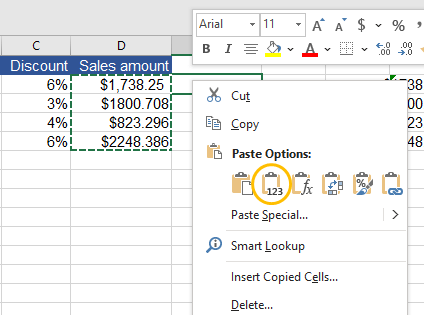 |
 |
Nó lean na céimeanna thíos chun tuilleadh sonraí a fháil:
1. Cóipeáil an chill foinse nó an raon a theastaíonn uait a thiontú go luachanna.
2. Cliceáil ar dheis ar an gcill / na cinn scríbe, roghnaigh Greamaigh Speisialta.
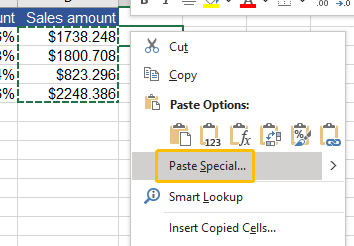
3. cliceáil luachanna agus OK.
 |
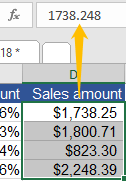 |
√ Leid bheag: Má tá triantáin ghlasa i gcoirnéil na láimhe clé uachtair de na cealla ceann scríbe, roghnaigh an raon cille, an Rianaigh Earráid cnaipe (beidh an deilbhín buí le marc exclamation) le feiceáil. Cliceáil air, roghnaigh Tiontaigh go Uimhir. Beidh na triantáin ghlasa imithe ansin.
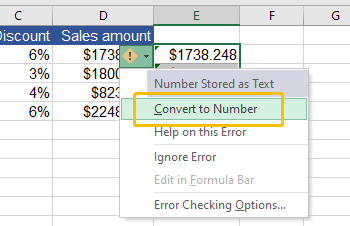
Cliceáil tarraing-agus-titim ar dheis chun foirmlí a thiontú go luachanna iarbhír
Mura dtaitníonn Paste Special leat i bhfad, is féidir leat foirmlí a thiontú go luachanna ar an mbealach seo:
1. Roghnaigh an cill foinse nó an raon cille.
2. Cuir an cúrsóir ar theorainn na cille / na gcillíní, anois athróidh an pointeoir go pointeoir gluaiseachta.
3. Cliceáil ar dheis (ná lig dul) leis an bpointeoir gluaiseachta, tarraing an chill go dtí an áit atá uait, agus scaoil (is féidir leat titim ar an áit bhunaidh freisin).
4. cliceáil Cóipeáil Anseo mar Luachanna Amháin.
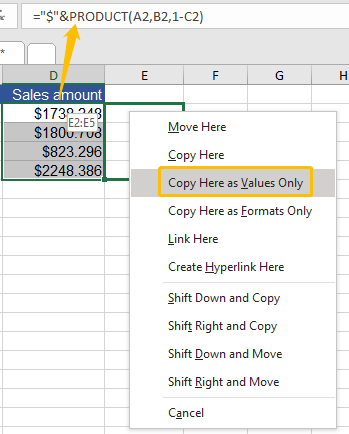 |
 |
Script VBA (macra) chun foirmlí a thiontú go luachanna iarbhír
Má tá tú cleachtaithe le VBA (Visual Basic for Applications) a úsáid in Excel, tá macra-chód againn duit freisin, déan mar a leanas: (Tabhair faoi deara le do thoil nach féidir leat an gníomh a chealú tar éis duit an macra-chód atá liostaithe thíos a rith. )
1. Roghnaigh an cill foinse nó an raon cille le foirmlí a theastaíonn uait a thiontú go luachanna.
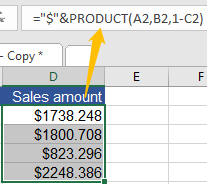
2. Brúigh Alt + F11, an Microsoft Visual Basic d’Fheidhmchláir taispeánfar fuinneog.
3. cliceáil Ionsáigh, Agus ansin cliceáil Modúil ar an liosta anuas.

4. Greamaigh an cód seo a leanas sa Modúil fhuinneog.
Sub ConvertFormulasToValues()
'Update by Extendoffice
Dim xRg As Range
Dim xCell As Range
Dim xRet As VbMsgBoxResult
Dim SLocation As String
On Error Resume Next
xRet = MsgBox("You can't undo this operation. " & "Click Yes to copy the workbook automatically?", vbYesNoCancel, "Kutools for Excel")
Select Case xRet
Case vbYes
'Backup a copy of the workbook to the same location.
ActiveWorkbook.SaveCopyAs Filename:=ActiveWorkbook.Path & "\Backup" & " " & ActiveWorkbook.Name
SLocation = ActiveWorkbook.Path & "\Backup" & " " & ActiveWorkbook.Name
MsgBox "The backup is: " & SLocation, vbInformation, "Kutools for Excel"
Case vbCancel
Exit Sub
End Select
'Please select the range which you want to convert formulas to values.
Set xRg = Selection
If TypeName(xRg) = "Range" Then
For Each xCell In xRg
If xCell.HasFormula Then
xCell.Formula = xCell.Value
End If
Next
End If
End Sub5. Brúigh F5 chun an cód a rith. Más gá duit, cliceáil Is ea chun na foirmlí a thiontú ina dtorthaí agus an leabhar oibre á chóipeáil go huathoibríoch, inseoidh an bosca dialóige duit cá bhfuil an cúltaca. Cliceáil Uimh chun an tiontú a oibriú go díreach. Cuimhnigh, ní féidir leat an oibríocht seo a chealú.

Tar éis na hoibríochta, seo an chuma atá air:
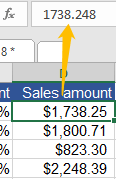
Cliceáil amháin chun foirmlí a thiontú go luachanna iarbhír
Dóibh siúd nach maith leo céimeanna casta a leanúint, Kutools le haghaidh Excel Is uirlis an-áisiúil duit na foirmlí a thiontú go luachanna agus na foirmlí a scriosadh ag an am céanna in Excel. Ní thógann sé ach cliceáil amháin ort má tá Kutools suiteáilte agat:
1. Roghnaigh an raon cille foinse, faigh an Ranganna & Cealla grúpa sa chluaisín Kutools.
2. cliceáil Go Iarbhír.
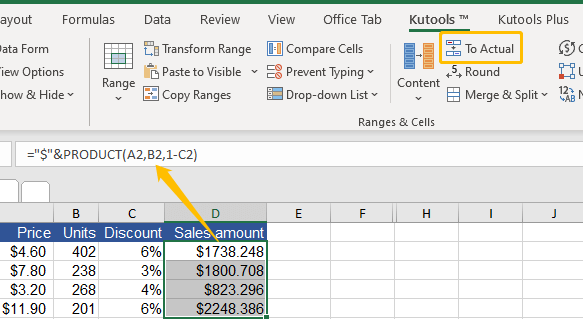
Anois is féidir leat taitneamh a bhaint as an toradh.
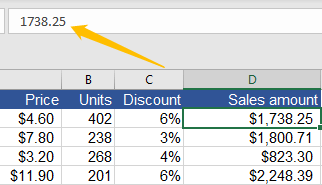
FOIRMEACHA A THABHAIRT DO THRÉAS TÉACS
Chabhródh na modhanna atá liostaithe thíos leat foirmlí a thiontú go téacs, ionas go dtaispeánfadh an sreangán foirmlí in ionad a dtorthaí.
Cuir coll (') leis chun foirmlí a thiontú go teaghráin téacs
An collóg cuireann sé cosc ar Excel an sreangán téacs a léirmhíniú mar fhoirmle. Mar sin tá sé cabhrach i gcónaí coll a chur leis nuair is mian leat an sreangán téacs a thaispeáint in ionad toradh foirmle (sreangán téacs). Agus tá sé éasca go leor, is iad seo a leanas na céimeanna:
1. Roghnaigh cill fhoirmle agus brúigh F2, Nó cliceáil faoi dhó ar an gcill, chun é a chur in eagar.
2. Cuir an collóg (') roimh an comhartha comhionann (=).

3. Brúigh ENTER, feicfidh tú anois an sreangán téacs ag taispeáint sa chill.

Cleas a athsholáthar (Ctrl + H) chun foirmlí a thiontú go teaghráin téacs
Mar sin féin, sa chás gur mhaith leat teaghráin téacs uile na bhfoirmlí a thaispeáint sa bhileog oibre reatha, beidh an Ionadaigh is é gné in Excel rogha níos fearr duit an fhadhb a réiteach.
1. Brúigh Ctrl + H, Beidh tú a fheiceáil ar an Aimsigh agus Ionadaigh fhuinneog.
2. cineál = sa Aimsigh cad bosca, cineál '= sa Ionadaigh le bosca.

3. cliceáil Ionadaigh uile. Feicfidh tú na foirmlí go léir a thaispeántar sa bhileog oibre reatha.
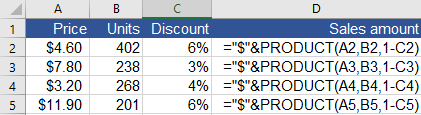
Taispeáin gné Foirmlí de Excel chun foirmlí a thiontú go teaghráin téacs
In Excel, tá gné ar a dtugtar Taispeáin Foirmlí i bhfolach sa chluaisín Foirmlí. Trí úsáid a bhaint as an ngné, d’athródh torthaí na bhfoirmlí go teaghráin téacs na bhfoirmlí go héasca:
Téigh go dtí an cluaisín Foirmlí, a aimsiú Iniúchadh Foirmle grúpa, cliceáil Taispeáin Foirmlí.

Cuirfidh an ghné na foirmlí uile sa bhileog oibre le feiceáil, mar seo:

Script VBA (macra) chun foirmlí a thiontú go teaghráin téacs
Más fearr leat macra-chóid a úsáid, chabhródh an ceann atá liostaithe thíos leat. Lean na céimeanna seo a leanas:
1. Brúigh Alt + F11, an Microsoft Visual Basic d’Fheidhmchláir taispeánfar fuinneog.
2. cliceáil Ionsáigh, Agus ansin cliceáil Modúil ar an liosta anuas.
3. Greamaigh an cód seo a leanas sa Modúil fhuinneog.
Function ShowF(Rng As Range)
ShowF = Rng.Formula
End Function4. Téigh ar ais go dtí an bhileog oibre, iontráil an fhoirmle = ShowF (cill foinse) ar an gcill chinn scríbe, mar shampla:
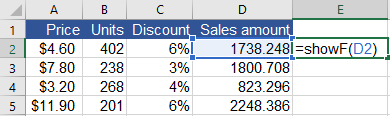
5. Brúigh ENTER. Feicfidh tú anois gur taispeánadh an fhoirmle.

Dhá chliceáil amháin chun foirmlí a thiontú go teaghráin téacs
Sa chás nach dteastaíonn uait foirmlí a scriosadh ach go gcaithfidh tú tiontú idir foirmlí agus teaghráin téacs go héasca, Kutools le haghaidh Excel Is uirlis iontach é in Excel chun cabhrú leat:
cliceáil Ábhar agus roghnaigh Tiontaigh an Fhoirmle go Téacs tar éis duit an raon cille is mian leat a thiontú a roghnú, mar seo:

Seo mar a thugann sé aire don tiontú.

TÉACS TÓGÁLA DO FHOIRMEACHA
Ligean le rá go bhfuil tuarascáil agat chun foirmlí agus luachanna a thaispeáint, nó chuir duine éigin comhad Excel chugat ag taispeáint foirmlí in ionad a dtorthaí.
Seo 2 bhealach duit teaghráin téacs a thiontú go foirmlí chun a dtorthaí a thaispeáint go díreach.
Script VBA (macra) chun téacs a thiontú go foirmlí
1. Brúigh Alt + F11, an Microsoft Visual Basic d’Fheidhmchláir taispeánfar fuinneog.
2. cliceáil Ionsáigh, Agus ansin cliceáil Modúil ar an liosta anuas.

3. Greamaigh an cód seo a leanas sa Modúil fhuinneog.
Function Eval(Ref As String)
Application.Volatile
Eval = Evaluate(Ref)
End Function4. Téigh ar ais go dtí an bhileog oibre, iontráil an fhoirmle Eval (cill foinse) ar an gcill chinn scríbe, mar shampla:
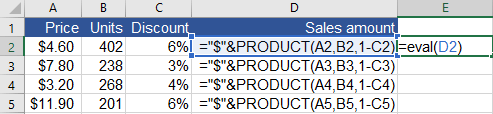
5. Brúigh ENTER. Anois is féidir leat toradh na foirmle a fheiceáil.

Dhá chliceáil amháin chun téacs a thiontú go foirmlí
Tógann sé dhá chlic má tá Kutools le haghaidh Excel suiteáilte in Excel chun téacs a thiontú go foirmlí: Faoin Kutools cluaisín, is féidir leat ach cliceáil Ábhar agus roghnaigh Tiontaigh Téacs go Foirmle tar éis duit an raon cille is mian leat a thiontú a roghnú, mar seo:

Seo mar a thugann sé aire don tiontú.

Na hUirlisí Táirgiúlachta Oifige is Fearr
Réitíonn Kutools for Excel an chuid is mó de do chuid Fadhbanna, agus Méadaíonn sé do Tháirgiúlacht 80%
- Barra Foirmle Super (cuir línte iolracha téacs agus foirmle in eagar go héasca); Leagan Amach Léitheoireachta (líon mór cealla a léamh agus a chur in eagar go héasca); Greamaigh go dtí an Raon Scagtha...
- Cumaisc Cealla / Sraitheanna / Colúin agus Sonraí a Choinneáil; Ábhar Cealla Scoilt; Comhcheangail Sraitheanna Dúblacha agus Suim / Meán... Cill Dúblach a Chosc; Déan comparáid idir Ranganna...
- Roghnaigh Dúblach nó Uathúil Sraitheanna; Roghnaigh Blank Rows (tá na cealla uile folamh); Aimsigh Super agus Fuzzy Aimsigh i go leor Leabhar Oibre; Roghnaigh go randamach ...
- Cóip Díreach Cealla Il gan tagairt fhoirmle a athrú; Tagairtí Cruthaigh Auto chuig Bileoga Il; Cuir Urchair isteach, Boscaí Seiceála agus go leor eile ...
- Foirmlí is Fearr agus Cuir isteach go tapa, Ranganna, Cairteacha agus Pictiúir; Cealla a Chriptiú le pasfhocal; Cruthaigh Liosta Ríomhphoist agus seol ríomhphoist ...
- Sliocht Téacs, Cuir Téacs leis, Bain de réir Poist, Bain Spás; Subtotals Paging a chruthú agus a phriontáil; Tiontaigh Idir Ábhar Cealla agus Tráchtanna...
- Scagaire Super (scéimeanna scagaire a shábháil agus a chur i bhfeidhm ar bhileoga eile); Ard-Sórtáil de réir míosa / seachtaine / lae, minicíocht agus níos mó; Scagaire Speisialta le cló trom, iodálach ...
- Comhcheangail Leabhair Oibre agus Bileoga Oibre; Cumaisc Táblaí bunaithe ar eochaircholúin; Roinn Sonraí i Ilbhileoga; Baisc Tiontaigh xls, xlsx agus PDF...
- Grúpáil Tábla Pivot de réir uimhir na seachtaine, lá na seachtaine agus níos mó ... Taispeáin Cealla Díghlasáilte, Faoi Ghlas de réir dathanna éagsúla; Aibhsigh Cealla a bhfuil Foirmle / Ainm orthu...

- Cumasaigh eagarthóireacht agus léamh tabbed i Word, Excel, PowerPoint, Foilsitheoir, Rochtain, Visio agus Tionscadal.
- Oscail agus cruthaigh cáipéisí iolracha i gcluaisíní nua den fhuinneog chéanna, seachas i bhfuinneoga nua.
- Méadaíonn do tháirgiúlacht 50%, agus laghdaíonn sé na céadta cad a tharlaíonn nuair luch duit gach lá!
